Wondershare DemoCreator
- 1. Graba simultáneamente la pantalla del ordenador y la webcam.
- 2. Soporte para personalizar la captura de pantalla y la velocidad de fotogramas.
- 3. Potentes herramientas de edición y efectos para enriquecer tus videoclips.

Cómo Grabar un Video Gameplay sin Tarjeta de Captura
Si quieres grabar vídeos de gameplay para tu stream de Twitch o tu canal de YouTube, puede que te resulte muy tentador comprar simplemente una tarjeta de captura de vídeo. Sin embargo, si no quieres gastar dinero en una de estas tarjetas, puedes grabar fácilmente el vídeo del gameplay con la ayuda de un software de visualización. Independientemente de la consola en la que juegues, tienes grandes opciones de captura de vídeo con estos métodos.
- 1. Cómo grabar un gameplay en el PC sin una tarjeta de captura
- 2. Cómo grabar un gameplay de PlayStation 4 sin una tarjeta de captura
- 3. Cómo grabar un gameplay de Xbox One sin una tarjeta de captura
Este es un tutorial sobre cómo grabar un vídeo de un Gameplay sin tarjeta de captura. Si quieres grabar partidas online de alto nivel, considera Wondershare DemoCreator Recorder es un grabador de pantalla & editor de vídeo potente pero fácil de usar. Algunas de sus principales características son la grabación de partidas de alto ritmo a un máximo de 120 fps, la grabación de la pantalla y de la webcam simultáneamente. Aparte de eso, también es una práctica herramienta de edición de vídeo, con la que podrás realizar ediciones básicas, añadir anotaciones/texto/llamadas, y mucho más. Descarga la versión de prueba gratuita a continuación.
1. Cómo grabar un gameplay en el PC sin tarjeta de captura
1. OBS Grabador de juegos gratuito
Un software de grabación de juegos gratuito como Open Broadcaster Software es uno de los tipos de software de grabación más fáciles de considerar. Para empezar con este tipo de grabación de juego sólo tienes que descargar OBS e instalarlo.
Después de iniciar OBS elige el cuadro o la escena que te gustaría capturar, inicia el juego que te gustaría jugar, elige las fuentes para la captura del juego y comienza el proceso de grabación.
También te puede gustar esta: Review de Open Broadcaster Software
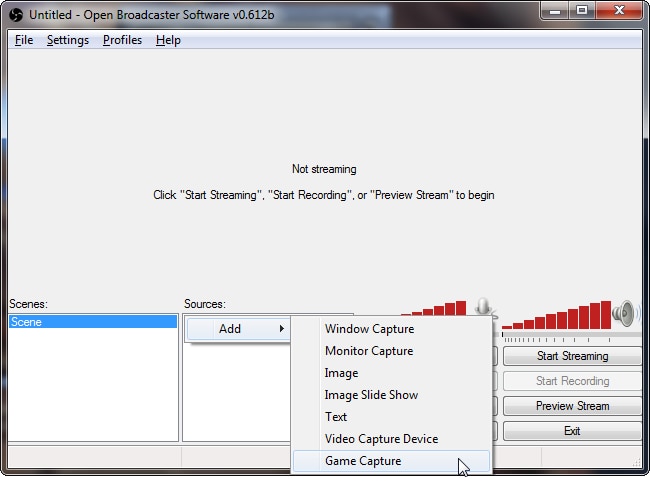
Si quieres añadir un panel de webcam para poder grabarte jugando al mismo tiempo, elige dos dispositivos de captura de vídeo y previsualiza la imagen en el flujo de imágenes.
Utilizar este método es una de las formas más fáciles de configurar para hacer Streaming en Twitch o para grabar vídeos de gameplay de alta calidad que puedas mostrar después en casi cualquier plataforma.
2. Grabador de juegos Fraps
Si quieres un software que tenga opciones un poco mejores puedes considerar descargar y usar un software de grabación de juegos de pago como Fraps. Este tipo de software hace que la captura en PC sea mucho más fácil y hay una variedad de opciones de edición disponibles para tu gameplay en PC.
Para empezar, sólo tienes que descargar e instalar fraps. La versión gratuita del software sólo permite 30 segundos de captura, pero puedes desbloquear todas las propiedades de captura si desbloqueas la versión completa del software.
Lee lo siguiente: Análisis de Fraps: El mejor software de grabación de juegos

Paso 1. Establece la configuración de grabación y luego elige la carpeta de salida para todas tus grabaciones.
Puedes cambiar la configuración de la captura en función del tipo de resolución que quieras utilizar, así como cambiar las teclas de acceso rápido para activar y desactivar la grabación. Elige la parte de la pantalla que quieres capturar para que puedas grabar sólo el área de tu vídeo. También puedes grabar con o sin sonido.
Paso 2. Inicia tu juego y luego inicia el botón de grabación.
El vídeo se guardará en la pestaña de películas por defecto y en la carpeta de salida que elijas. A partir de ahí, podrás editar o superponer fácilmente las secuencias de la Webcam que hayas capturado simultáneamente o completar toda una serie de otras funciones interesantes para mejorar tu vídeo.
3. Cómo grabar un juego con una cámara de vídeo
Cuando grabas con una cámara de vídeo o un smartphone, seguro que querrás utilizar un trípode o algún tipo de dispositivo de estabilización de la cámara. Así te asegurarás de obtener la mejor calidad de imagen y ángulo de la cámara.
Paso 1. Intenta trabajar la iluminación y el encuadre de la cámara para que la imagen sea de alta calidad. Recuerda que puedes transferir el vídeo para editarlo y subirlo desde tu smartphone o la cámara después.
Paso 2. Comienza configurando tu cámara, trabajando en la iluminación, iniciando la aplicación, y luego dándole a grabar en la cámara sólo para detenerla cuando hayas terminado de grabar tu sesión de juego.
Paso 3. Una vez grabada la sesión de juego en la cámara, podrás editarla libremente en tu PC en un software de edición de vídeo.
2. Cómo grabar una sesión de juego en PlayStation 4 sin una tarjeta de captura
Capturar vídeo y audio en la PS4 es realmente muy sencillo sin una tarjeta de captura de juegos. La PS4 facilita la grabación de audio y vídeo desde diferentes fuentes, incluida la cámara de PlayStation mientras juegas.
Comienza por ir a los ajustes de compartir para configurar los accesos directos que utilizarás para iniciar tus opciones de grabación, para configurar los ajustes de resolución para tu grabación y para establecer si vas a grabar también desde la cámara de Playstation.

Una vez que tengas todos estos ajustes preparados, podrás pulsar el botón de compartir del mando siempre que encuentres fragmentos de tu juego que quieras guardar. Playstation puede guardar hasta tus últimos 15 minutos de juego y también hay un editor integrado que puedes utilizar para crear montajes.
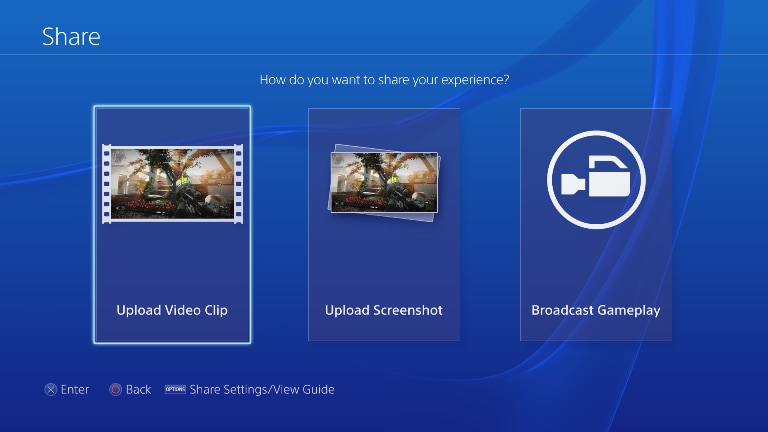
Después de haber guardado el clip podrás enlazarlo con tu cuenta de YouTube o de Facebook (Meta) para subir el vídeo. Puedes subir fácilmente el vídeo para editarlo más tarde o editarlo por completo utilizando el software share Factory de la ps4.
3. Cómo grabar el juego de la Xbox one sin una tarjeta de captura
Si tienes una Xbox one también puede ser extremadamente fácil manejar el proceso de captura del juego. Puedes empezar jugando el juego que quieras grabar con el entendimiento de que la Xbox one grabará los últimos 5 minutos de juego a medida que avanzas. Puedes guardar clips de 30 segundos o los últimos 5 minutos de juego en cualquier momento.
Paso 1. Pulsa dos veces el botón de la Xbox y pulsa X para guardar los últimos 30 segundos de juego, también puedes usar el Kinect para decir "Xbox, graba eso" y conseguirás guardar el mismo clip.
Paso 2. Ajustar el DVR del juego es la forma más fácil de grabar clips mucho más largos. Si colocas esta aplicación en el panel lateral, podrás empezar a grabar rápidamente hasta 5 minutos de material de juego. Puedes empezar y terminar los clips desde el DVR, colocando los ajustes de resolución que desees y las opciones de salida.
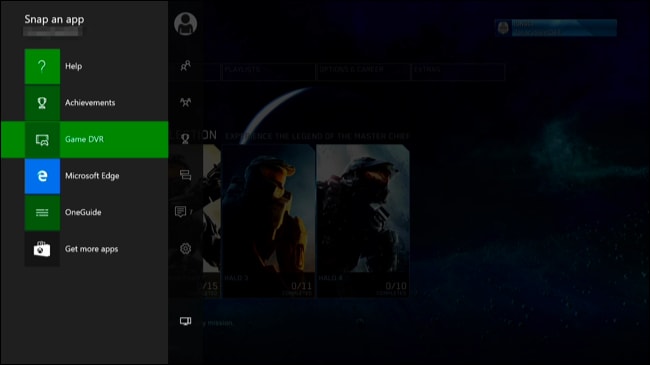
Una vez que hayas guardado permanentemente los clips de tu metraje de juego y la opción de metraje de Kinect, puedes subir los vídeos o guardarlos para editarlos en la aplicación de estudio de subida.
Ten en cuenta algunos de estos métodos para obtener una captura de juego de calidad sin necesidad de invertir en ningún tipo de tarjeta de captura de juegos.


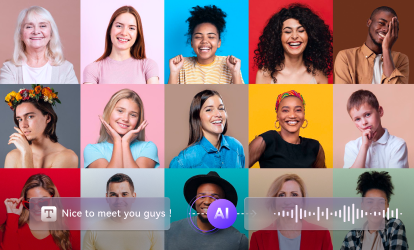
Alma Elliott
staff Editor
0 Comment(s)